Jika komputer Anda tidak dapat mendeteksi file jaringan, folder Network Connections akan kosong. Masalah ini sudah terjadi sejak lama, pengguna Windows sebelum Windows 11 juga telah melaporkan bahwa folder tersebut kosong dan adapter jaringan hilang.
Folder Network Connections Windows adalah lokasi pusat tempat Anda dapat mengelola semua sambungan jaringan di komputer Anda. Anda dapat menggunakannya untuk melihat dan mengubah adapter jaringan, protokol, dan layanan yang terinstal di komputer Anda.
Untuk mengakses folder Network Connections di Windows, ikuti langkah-langkah berikut
- Buka Control Panel dengan mengklik menu Start dan pilih Control Panel.
- Klik Jaringan dan Internet.
- Klik Jaringan dan Pusat Berbagi.
- Di sisi kiri jendela, klik Ubah Pengaturan Adaptor.
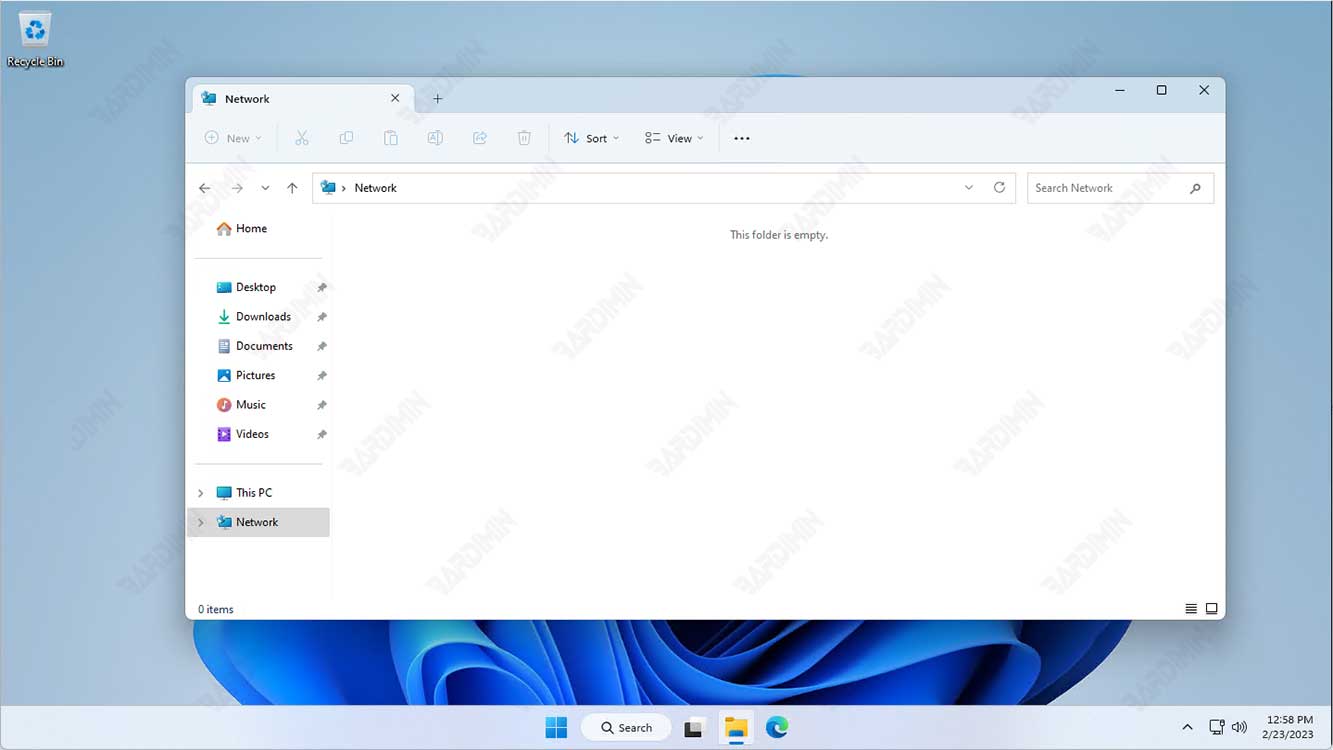
Alternatifnya, Anda dapat mengakses folder Network Connections secara langsung dengan mengetikkan “ncpa.cpl” di kotak dialog Run atau kotak Pencarian di menu Mulai.
Setelah Anda berada di folder Network Connections, Anda akan melihat daftar semua koneksi jaringan yang tersedia di komputer Anda. Anda dapat mengklik kanan koneksi untuk mengakses propertinya, menonaktifkan atau mengaktifkannya, atau membuat koneksi baru.
Dari folder Network Connections, Anda juga dapat mengakses alat dan fitur terkait jaringan lainnya, seperti Network Diagnostics, Network Map, dan Network and Sharing Center.
Penyebab Folder Network Connections Windows Kosong
Jika sistem tidak dapat berinteraksi dengan adaptor jaringan atau adaptor jaringan tidak dapat berkomunikasi dengan jaringan yang tersambung, tidak akan ada informasi (termasuk file dan folder) di folder Sambungan Jaringan.
Mungkin ada beberapa alasan mengapa folder Network Connections Anda kosong di Windows:
- Masalah driver adaptor jaringan.
- Layanan jaringan tidak berjalan.
- Adaptor jaringan dinonaktifkan.
- Di sisi kiri jendela, klik Ubah Pengaturan Adaptor.
- Infeksi malware atau virus.
Jika tidak satu pun dari solusi ini berhasil, Anda mungkin perlu mencari dukungan atau bantuan teknis tambahan untuk mendiagnosis dan menyelesaikan masalah.
Cara Memperbaiki Folder Network Connections Windows Kosong
1. Memperbaiki driver adaptor jaringan
Jika driver untuk adaptor jaringan Anda hilang, kedaluwarsa, atau rusak, folder koneksi jaringan mungkin tampak kosong. Anda dapat mencoba memperbarui atau menginstal ulang driver adaptor jaringan untuk melihat apakah ini menyelesaikan masalah.
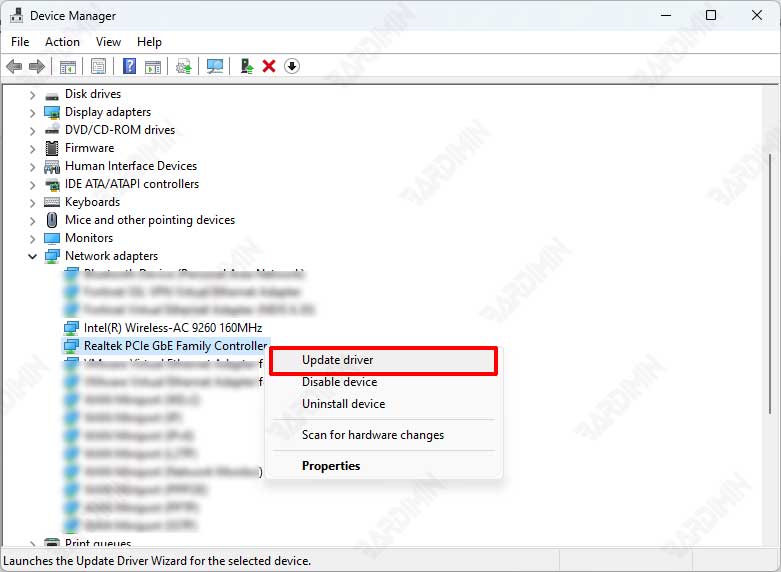
Berikut adalah langkah-langkah untuk memperbaiki driver adaptor jaringan di Windows:
- Buka “Device Manager” dengan cara tekan tombol (WIN + X) pada keyboard dan pilih Device Manager dari menu yang muncul.
- Cari adaptor jaringan yang ingin Anda perbaiki. Anda dapat mencarinya di bawah kategori Network Adapters.
- Klik kanan pada adaptor jaringan dan pilih Update driver.
- Windows akan mencari driver yang tersedia secara online dan memperbarui driver jika ditemukan. Jika tidak ada driver yang tersedia secara online, maka Anda perlu mencari driver terbaru untuk adaptor jaringan Anda dan menginstalnya secara manual.
- Jika Anda memiliki driver terbaru untuk adaptor jaringan Anda, klik pada Browse my computer for driver software dan arahkan ke lokasi file driver yang telah Anda unduh.
- Pilih driver yang tepat untuk adaptor jaringan Anda dan klik Next untuk memulai instalasi.
- Setelah instalasi selesai, restart komputer Anda untuk menerapkan perubahan.
Jika masalah pada adaptor jaringan Anda tidak dapat diatasi dengan cara ini, maka Anda mungkin perlu mencari bantuan teknis lebih lanjut atau menghubungi produsen perangkat keras Anda.
2. Memperbaiki Network services yang tidak berjalan
Servis jaringan yang diperlukan untuk koneksi jaringan mungkin tidak berjalan, menyebabkan folder tampak kosong. Anda dapat memeriksa status layanan terkait jaringan seperti ” Network Connections”, ” Network Location Awareness “, dan layanan “Plug and Play” di Windows Service Manager. Pastikan semua layanan tersebut berjalan.
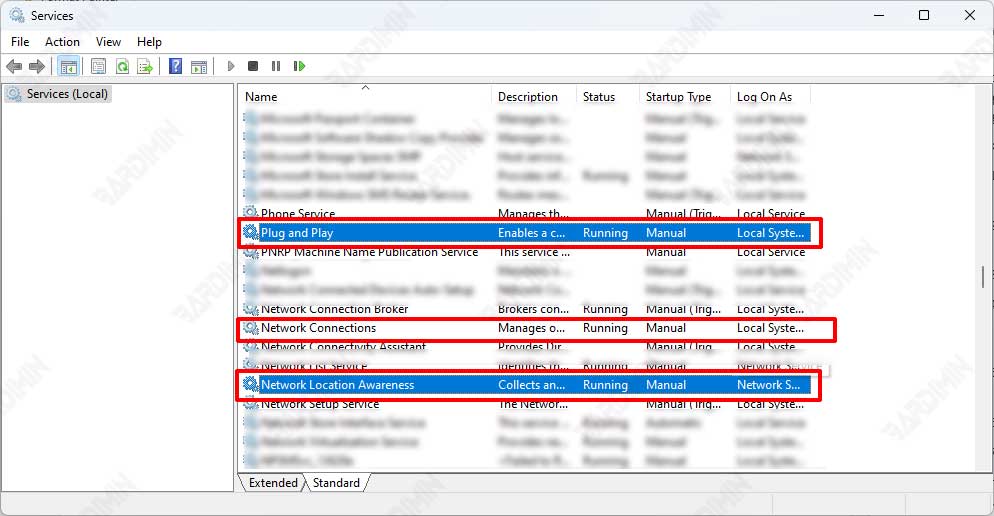
Windows Service Manager dapat Anda buka dengan cara:
- Tekan tombol (WIN + R) pada keyboard untuk membuka kotak dialog Run.
- Ketik “services.msc” (tanpa tanda kutip) di dalam kotak dialog Run dan tekan tombol Enter.
- Jendela Service Manager akan terbuka, menampilkan daftar semua layanan yang terpasang di komputer Anda.
